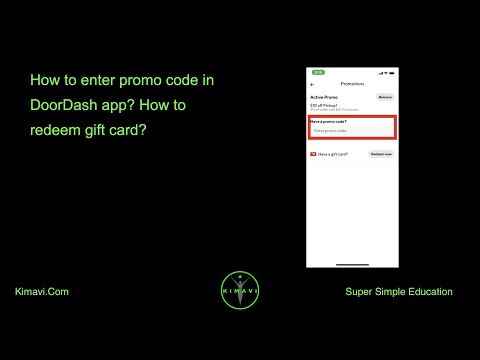10 نسخه دوم:
1. برنامه Settings را باز کنید.
2. روی Notifications ضربه بزنید.
3. روی نکات ضربه بزنید.
4. روی کلید سبز "Allow Notifications" ضربه بزنید.
مراحل
روش 1 از 2: غیرفعال کردن همه نکات اعلان ها

مرحله 1. برنامه Settings را باز کنید

مرحله 2. روی Notifications ضربه بزنید

مرحله 3. روی نکات ضربه بزنید

مرحله 4. روی کلید سبز "Allow Notifications" ضربه بزنید
باید خاکستری شود ، این بدان معناست که دیگر اعلان هایی از برنامه نکات دریافت نخواهید کرد.
روش 2 از 2: غیرفعال کردن نکات خاص اطلاع رسانی

مرحله 1. برنامه Settings را باز کنید

مرحله 2. روی Notifications ضربه بزنید

مرحله 3. روی نکات ضربه بزنید

مرحله 4. روی کلید سبز "Show in Notification Center" ضربه بزنید

مرحله 5. روی کلید سبز "Show on Lock Screen" ضربه بزنید

مرحله 6. در زیر عنوان "سبک هشدار هنگام باز شدن قفل" روی "هیچکدام" ضربه بزنید
اعلان های برنامه نکات شما اکنون باید برای گزینه های انتخابی شما غیرفعال شود.